win10怎么重装win7【重装方法图解】
- 分类:Win7 教程 回答于: 2022年11月01日 13:45:00
工具/原料:
系统版本:windows10系统
品牌型号:惠普星13
软件版本:小白三步装机版1.0
关于win10系统介绍:
Windows 10是微软发布的最后一个独立Windows版本,下一代Windows将作为更新形式出现。Windows 10共有7个发行版本,分别面向不同用户和设备。
跟微软之前的预发行操作系统有所不同,Windows 10大幅减少了开发阶段。自2014年10月1日开始公测,Windows 10经历了Technical Preview(技术预览版)以及Insider Preview(内部预览版)两个开发阶段。另外在按照微软官方的计划进行新特性的开发以外,微软还不断地根据参与公测的会员所反映的问题进行修复与改进,这种开发方式在Windows的历史上尚属首次。

win10重装win7的方法步骤:
方法一:借助光驱重装win7系统
1、准备工作:下载重装系统的虚拟光驱,下载以后根据提示进行安装,下载win7旗舰版系统镜像文件(文件后缀为iso),下载对应的镜像文件(根据你的电脑配置选择32位或者64位的)。

2、正式开始安装。直接双击下载好的镜像文件,在出现的对话框里面双击ONEKEY_GHOST安装器,这个时候选择要安装系统的位置(一般默认是安装到c盘),选择好后点击确定,出现对话框选择是。

3、备份好以后,点击马上重启,重启以后进入安装界面,下面就是电脑自行安装过程。

4、最后安装完以后自动重启一次,这样一个新系统就安装好了。

方法二:借助小白工具直接在线全自动安装win7系统
相比方法一,方法二的操作更简单,只需要电脑有网即可。然后选好要安装的win7系统,等待软件安装完成。具体步骤如下:
1、打开自行下载好的小白三步装机版工具,选择需要的win7系统安装。
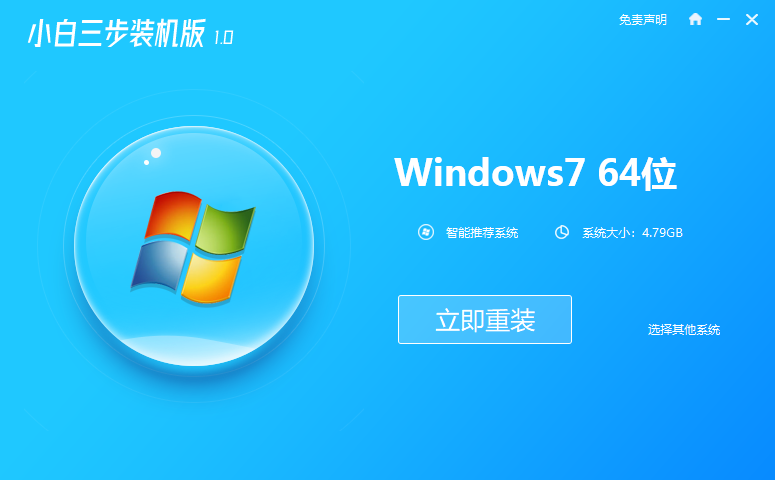
2、接下来的操作就无需我们值守操作了,软件会自动完成下载镜像,部署环境,重启电脑进pe安装等一系列操作。

3、直到最后安装完成,进入到新系统桌面即可使用。

注意事项:重装系统之前记得备份重要的数据,重装以后,下载驱动精灵进行驱动的更新就可以了。
总结:
以上便是win10操作系统重装win7的方法,大家学会了吗?如果在使用win10系统中,发现系统的兼容性或者稳定性不能满足需要,那就查看上述的win10安装win7的方法吧,win7操作系统在各个方面都很好,兼容性和稳定性更是优秀,这样就可以使用更加顺畅的电脑系统了。
 有用
26
有用
26


 小白系统
小白系统


 1000
1000 1000
1000 1000
1000 1000
1000 1000
1000 1000
1000 1000
1000 1000
1000 1000
1000 1000
1000猜您喜欢
- 安全模式启动,小编教你Win7怎么进入安..2017/12/26
- 什么是驱动天空2020/12/24
- 三星笔记本安装win732位步骤方法..2017/07/01
- win7下载蓝牙驱动怎么安装2023/01/27
- 系统w7:升级你的电脑体验,尽享无限可能..2024/09/03
- u启动重装系统win7步骤演示2021/11/06
相关推荐
- win7无法添加打印机怎么办2020/08/15
- 删除电脑日志,小编教你怎么删除电脑日..2018/09/08
- 技术编辑教您win7系统如何创建连接宽..2019/01/23
- win7开机黑屏要怎么解决2021/01/09
- 图文展示win7镜像系统安装方法步骤..2021/06/10
- 内存条的更换,小编教你电脑的内存条怎..2018/05/28














 关注微信公众号
关注微信公众号



